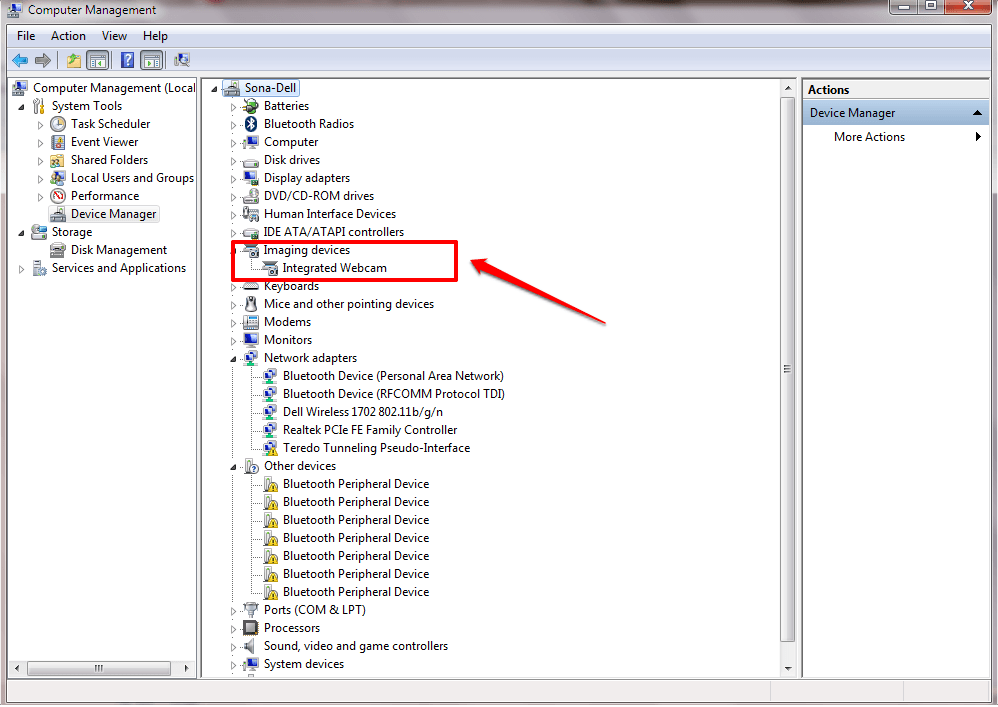Veel gebruikers klagen over een vreemde situatie waarin hun Windows 10 pc-resolutie zich in een ongewenste staat bevindt en wanneer ze proberen de resolutie te wijzigen door naar instellingen > Systeem > Display, kunnen ze de resolutie niet wijzigen omdat de optie grijs is. Hier is een eenvoudige en werkende oplossing voor dit rare probleem.
1. repareren
1. druk op Windows-toets + I samen om Instellingen te openen.
2. Ga naar Systeem > Weergave
3. Scroll naar beneden en klik op Geavanceerde weergave-instellingen
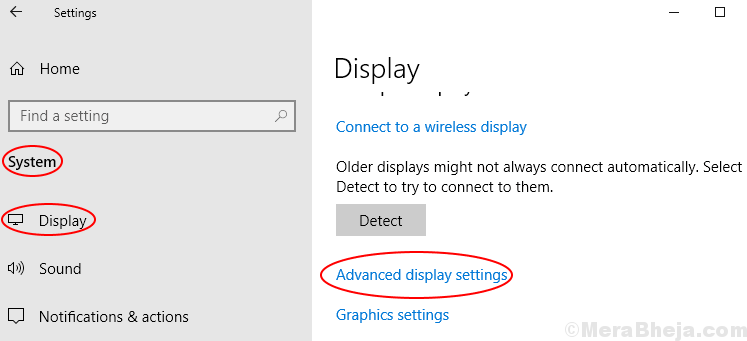
4. Klik op Eigenschappen beeldschermadapter Adapter.
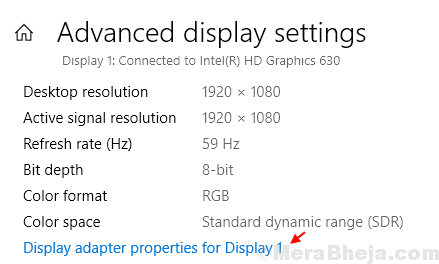
5. Klik op Eigendommen.
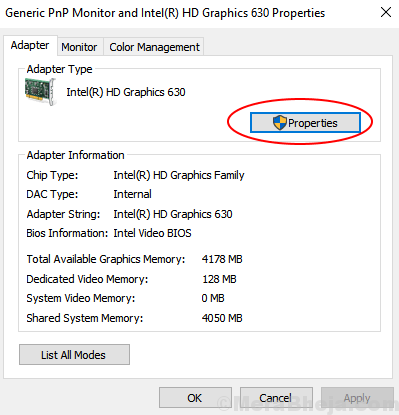
6. Klik op Bestuurder Tabblad.
7. Klik op Stuurprogramma bijwerken.
8. Kiezen voor bijgewerkte stuurprogrammasoftware.
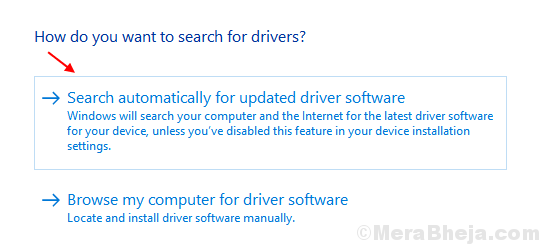
9. Volg de instructies op het scherm om het stuurprogramma voor uw computer bij te werken.
Als dit niet werkt, gaat u verder met de volgende methode die hieronder wordt gegeven.
2 repareren
1. druk op Windows-toets + I samen om Instellingen te openen.
2. Ga naar Systeem > Weergave
3. Scroll naar beneden en klik op Geavanceerde weergave-instellingen
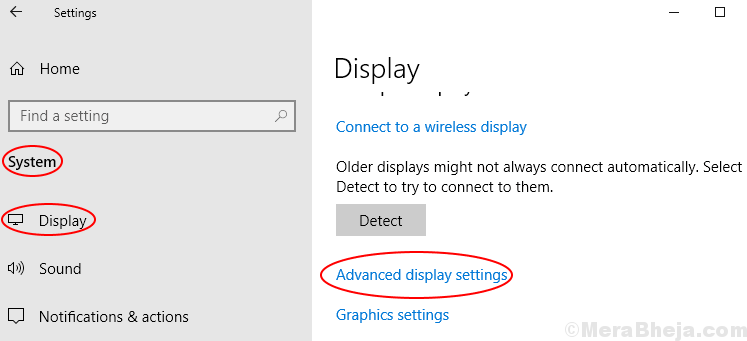
4. Klik op Eigenschappen beeldschermadapter Adapter.
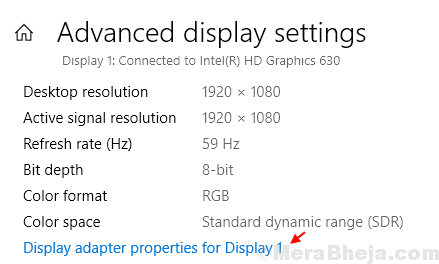
5. Klik op Eigendommen.
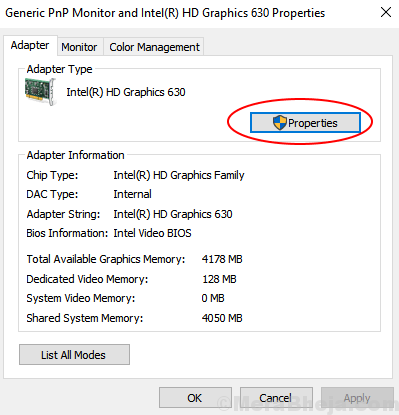
6. Klik op Bestuurder Tabblad.
7. Klik op Apparaat verwijderen.
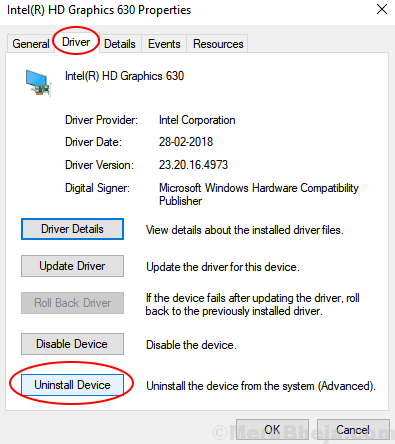
8. Nu, Opnieuw opstarten Je toestel.
Merk op dat, zodra uw computer herstart, het zal automatisch de geschikte driversoftware voor uw pc opnieuw installeren.
3. repareren
1. druk op Windows-toets + R toets Samen om RUN te openen.
2. Schrijf nu dxdiag erin en druk op OK.
3. Noteer de driver die nodig is voor uw display van de tool door te klikken op de Scherm Tabblad.
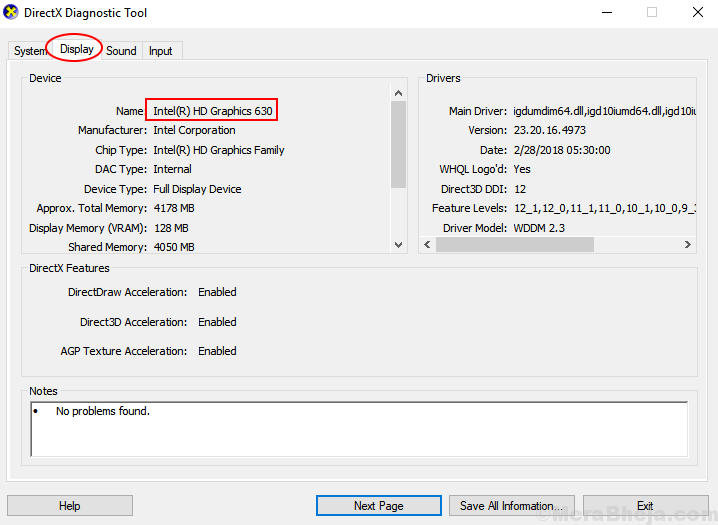
Google gewoon de naam van het stuurprogramma in Google Zoeken en download en installeer het stuurprogramma.
Bijvoorbeeld voor Intel Graphics Driver Ga naar dit Koppeling om het stuurprogramma op uw computer te downloaden en te installeren.
Voor Nvidia Graphics driver Ga naar dit Koppeling om het stuurprogramma op uw computer te downloaden en te installeren.
4. repareren
1. druk op Windows-toets + I samen om Instellingen te openen.
2. Ga naar Systeem > Weergave
3. Scroll naar beneden en klik op Geavanceerde weergave-instellingen
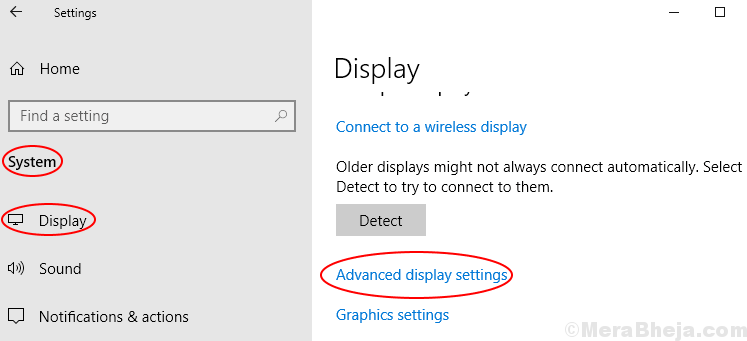
4. Klik op Eigenschappen beeldschermadapter Adapter.
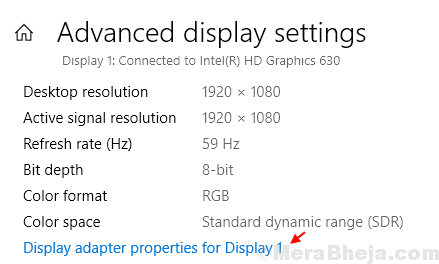
5. Klik op Monitor tabblad.
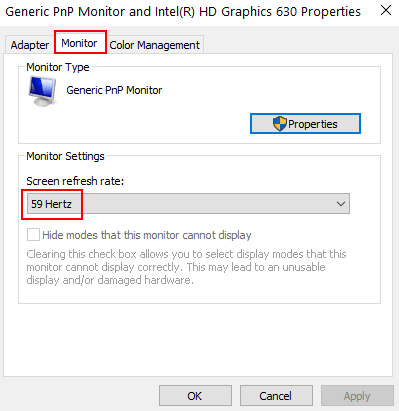
6. Zorg er nu voor dat de verversingssnelheid van het scherm is 59 hertz. Als het geen 59 hertz is, selecteert u gewoon 59 hertz in de vervolgkeuzelijst en klikt u op toepassen en OK.